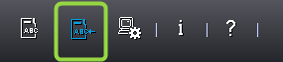
Area «Deposito»
Per accedere all’area «Deposito», nel pannello di comando fate clic sul pulsante «Deposito».
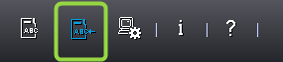
In modo che la lista dei Job terminati sia più chiara, spostate i vostri Job nel deposito. Potete inoltre utilizzare il deposito per esportare dati del Job sui dischi rigidi esterni e indicare questi dischi rigidi come cartelle di destinazione per il deposito
Qualora necessario, i Job depositati possono essere nuovamente fatti uscire. Se non sono più necessari, i Job possono essere cancellati definitivamente.
I Job terminati possono essere spostati nel deposito. Potete ugualmente spostare nel deposito anche i Job sospesi prima dell’elaborazione.
Nota: Se un Job sospeso si trova nel deposito, all’avvio dell’elaborazione questo viene di nuovo automaticamente spostato nella directory di spool.
Per depositare uno o più ordini, selezionateli nella lista «Job terminati» e scegliete nel menu contestuale il comando «Sposta il Job nel deposito». Gli ordini selezionati vengono depositati.
Ora potete vedere questi ordini nell’area «Deposito» e potete farli di nuovo uscire o cancellarli definitivamente.
Il significato delle intestazioni delle colonne nella lista dei Job depositati è descritto nell’area «Job». Vedi Significato delle intestazioni delle colonne nella lista dei Job:.
Archiviare gli ordini automaticamente
Nelle impostazioni delle stampanti virtuali potete parametrizzare la deposizione automatica degli ordini. Vedi Modifica/Aggiungi/Cancella stampanti virtuali.
Se nell’area «Amministrazione > Stampante virtuale» attivate l’opzione «Deposita il Job dopo» e immettete nel campo d’immissione un’indicazione di tempo, tutti gli ordini elaborati da questa stampante virtuale vengono depositati automaticamente nella directory indicata secondo l’intervallo di tempo impostato.
La procedura per la ricerca nelle liste dei Job è descritta nell’area «Job». Vedi Trova ordini .